En este artículo…
En esta tercera parte de nuestra serie de tutoriales XREF, cubrimos cómo puede controlar la apariencia de los archivos de referencia. Lo ideal es que no modifique el archivo XREF. Solo trabajas con tus archivos. Si utiliza un dibujo de arquitecto, por ejemplo, no se le permite modificarlo. Pero puede controlar cómo se ven los archivos a los que se hace referencia en su dibujo.
¿Por qué necesita cambiar la apariencia? Estos son algunos ejemplos:
- Solo necesita mostrar una pequeña parte del dibujo, no todo el plano de planta.
- Los dibujos no utilizan los mismos estilos de trama que los suyos. Este suele ser el caso si el arquitecto no trabaja en la misma empresa que usted.
- Necesita enfatizar su dibujo y mostrar archivos de referencia más finos.
- etc.
Veamos qué podemos hacer para cambiar la apariencia del archivo
Modificar el Archivo de referencia
El primer método es editar el archivo en sí. Puede abrir el archivo y luego modificarlo.
Sin embargo, no sugeriré esta opción a menos que sea el propietario del archivo de referencia. Si otro ingeniero está trabajando en ese archivo y va a cambiar el diseño, no utilice esta opción.
puede abrir el archivo de referencia y modificarlo directamente. AutoCAD le permite hacer esto dentro del archivo host. Haga clic en el archivo de referencia y podrá elegir la opción editar de la cinta de opciones.
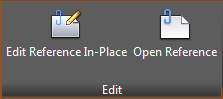
Editar referencia In Situ le permite editar el archivo de referencia desde el archivo host. Esto puede ser útil si necesita usar el archivo host como referencia.
Después de guardar el archivo de referencia, se notificará a la persona que trabaja en el archivo host que el archivo de referencia ha cambiado. Esto asegurará que funcionen con el archivo más reciente.
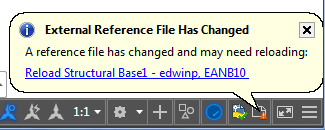
Recorte de archivo de referencia
Puede recortar el archivo de referencia y solo mostrar el área necesaria. Puede usar el comando XCLIP o Crear límite de recorte desde la pestaña contextual.

Esto es muy útil cuando necesita mostrar solo una parte del archivo de referencia. Y usted todavía tendrá los beneficios de XREF.
Modificar las capas del archivo de referencia
Otro cambio común que hacemos a un archivo de referencia es cambiar las propiedades de la capa. Puede cambiar las propiedades de capa en la capa host sin afectar a los archivos originales. Si cambia el color de la pared y el peso de la línea, solo se aplicará al archivo host.
Significa que puede hacer que el aspecto del dibujo cumpla con su estándar, sin modificar el archivo original.
Si abre el Administrador de capas, puede ver el filtro de grupo Xref. AutoCAD crea esto automáticamente. Al hacer clic en el nombre del archivo, mostrará una lista de todas las capas de ese dibujo en particular.
puede modificar todas las propiedades según sea necesario. Puede congelar las capas, cambiar los colores, el peso de la línea y otras modificaciones necesarias.
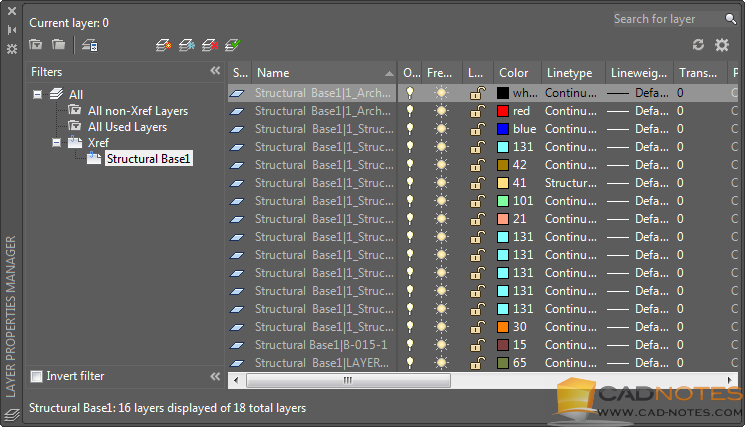
Para resumir
archivos de Referencia son una referencia. Solo los usas para ayudar a trabajar con tus dibujos. Pero no modificas los archivos originales. Depende del contexto, pero esta es la práctica general.
Por lo que hay formas limitadas de modificar el dibujo. Generalmente, sólo el recorte del dibujo y cambiar las propiedades de la capa.
Sin embargo, si usted es el propietario del archivo de referencia, es posible que deba cambiarlo. Por ejemplo, puede crear un dibujo de piso típico y usarlo como referencia. Cuando necesite modificarlo, todos los demás archivos se actualizarán automáticamente.
¿Qué hace para modificar la apariencia de un archivo de referencia? ¿Trabajas con las capas? O modificar el archivo original?
![]()
Acerca de Edwin Prakoso
Trabajo como Consultor Técnico Senior en Tech Data Advanced Solutions Indonesia. He estado usando AutoCAD desde R14 y Revit desde Revit Building 9. De vez en cuando escribo para la revista AUGIWorld y también activo en el foro de discusión de Autodesk.
Soy un Profesional Certificado de Autodesk (ACP) para Arquitectura Revit y AutoCAD. También soy miembro de Autodesk Expert Elite, reconocimiento a las personas que contribuyen a la comunidad de Autodesk.
Conéctate conmigo en twitter o LinkedIn
